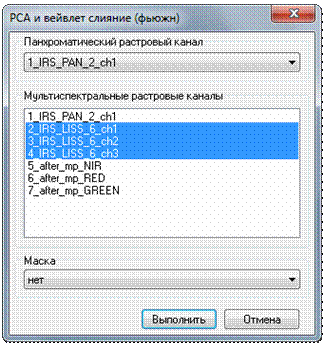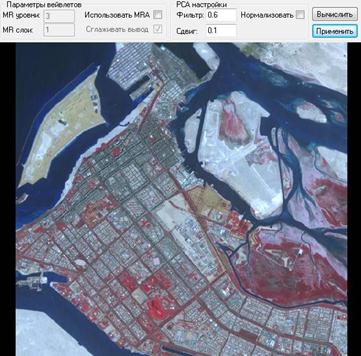КАТЕГОРИИ:
Архитектура-(3434)Астрономия-(809)Биология-(7483)Биотехнологии-(1457)Военное дело-(14632)Высокие технологии-(1363)География-(913)Геология-(1438)Государство-(451)Демография-(1065)Дом-(47672)Журналистика и СМИ-(912)Изобретательство-(14524)Иностранные языки-(4268)Информатика-(17799)Искусство-(1338)История-(13644)Компьютеры-(11121)Косметика-(55)Кулинария-(373)Культура-(8427)Лингвистика-(374)Литература-(1642)Маркетинг-(23702)Математика-(16968)Машиностроение-(1700)Медицина-(12668)Менеджмент-(24684)Механика-(15423)Науковедение-(506)Образование-(11852)Охрана труда-(3308)Педагогика-(5571)Полиграфия-(1312)Политика-(7869)Право-(5454)Приборостроение-(1369)Программирование-(2801)Производство-(97182)Промышленность-(8706)Психология-(18388)Религия-(3217)Связь-(10668)Сельское хозяйство-(299)Социология-(6455)Спорт-(42831)Строительство-(4793)Торговля-(5050)Транспорт-(2929)Туризм-(1568)Физика-(3942)Философия-(17015)Финансы-(26596)Химия-(22929)Экология-(12095)Экономика-(9961)Электроника-(8441)Электротехника-(4623)Энергетика-(12629)Юриспруденция-(1492)Ядерная техника-(1748)
PCA и Вейвлет слияние
|
|
|
|
Преобразование Брови
7. Вызовите диалог задания операции Слияние изображений через меню Редактирование à
Слияние (фьюжн) изображений à Преобразование Брови на панели инструментов.
8. Задаем каналы аналогично п. 5.
9. Оцените полученный результат, визуализируя полученные изображения after_bt_NIR, after_bt_RED, after_bt_GREEN в режиме RGB, воспользовавшись диалогом Настройка отображения.
10. Вызовите диалог задания операции PCA и вейвлет слияние (фьюжн) через меню Редактирование
à Слияние (фьюжн) изображений à PCA и Вейвлет слияние (рис.5.3).
11. В открывшемся диалоге в группе Панхроматический растровый канал выберите панхроматическое изображение IRS_PAN_2 высокого пространственного разрешения.
· В списке Мультиспектральные растровые каналы выделите все каналы многозонального изображения IRS_LISS_6 низкого пространственного разрешения.
· Параметр Маска определяет размер выходного изображения, в данном случае должно стоять значение «нет», так как в операции будет задействована вся площадь изображений.
Запустите процесс расчета предварительной модели улучшения пространственного разрешения кнопкой Выполнить, после окончания которой появится новое рабочее окно «Слияние» с функциональной панелью инструментов операции Слияние.
|
максимальной дисперсии яркости в кластере.
12. Чтобы отслеживать изменения параметров модели улучшения пространственного разрешения, отобразите через диалог Настройка отображения изображение IRS_LISS_6 в режиме RGB-модели для просмотра и оценки каждого сделанного изменения параметров в окне Слияние с последующим нажатием на кнопку Применить (рис.5.4).
|
· Фильтр от 0 до 1, где указывается количество кластеров,
· Сдвиг от 0 до 1, где задается начало первого используемого кластера.
Отметьте изменения, происходящие с изображением, в случае включения опции Нормализовать, при которой значение каждого пикселя делится на стандартное
отклонение.
Рис.5.3. Диалог PCA и вейвлет слияние
(фьюжн)
 При наличии изображения с большим количеством деталей, как и в данном примере, лучше использовать статистику
При наличии изображения с большим количеством деталей, как и в данном примере, лучше использовать статистику
всех кластеров при создании модели,
Рис.5.4. Рабочее окно «Слияние» с функциональной панелью инструментов операции
хотя большие значения дисперсии могут иметь и очень контрастные изображения с небольшим количеством деталей, тогда использование всех кластеров не позволит построить адекватную модель.
13. После подбора значений параметров в группе PCA настройки, попробуйте использовать многоуровневые вейвлет преобразования, это может улучшить цветопередачу изображения на выходе.
 Вейвлет-преобразования не участвуют в построении PCA модели, они участвуют только для декомпозиции изображения с высоким пространственным разрешением и главных компонент, что бы подменять не все изображение, а только высокочастотную часть пространственного «спектра».
Вейвлет-преобразования не участвуют в построении PCA модели, они участвуют только для декомпозиции изображения с высоким пространственным разрешением и главных компонент, что бы подменять не все изображение, а только высокочастотную часть пространственного «спектра».
· Флаг Использовать MRA включает режим вейвлет преобразований. Настройка параметров вейвлет преобразования происходит в группе Параметры вейвлетов, где:
Ø MR уровни отвечают за число слоев высокочастотных вейвлет-коэффициентов, которые заменяются в главных компонентах изображений с низким пространственным разрешением, диапазон значений варьируется от 1 до 6.
Ø MR слои задаются числом главных компонент изображений низкого пространственного разрешения (т.е. это число выбранных каналов мультиспектрального изображения для Image Fusion), которые подменяются главными компонентами изображения с высоким пространственным разрешением.
Ø Сглаживать вывод – включает использование ресемплируюшего фильтра Linear при
синтезировании результирующего изображения.
14. После подбора значений параметров кнопкой Вычислить вызовите диалог Выбор растров, позволяющий выбрать синтезируемые каналы, и подтвердите в нем кнопкой Выполнить заданную предварительную модель улучшения пространственного разрешения для расчета (рис.5.5). Опцию Согласование гистограмм оставьте неактивной. В результате будут созданы и загружены в программу новые растровые каналы с добавленным окончанием
«_fus».
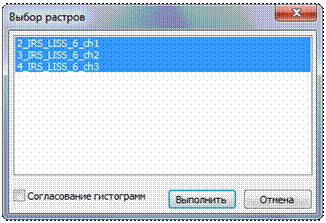
Рис.5.5. Диалог Выбор растров
15. Оцените полученный результат, визуализируя полученные изображения в режиме RGB,
воспользовавшись диалогом Настройка отображения.
|
|
|
|
|
Дата добавления: 2014-10-15; Просмотров: 671; Нарушение авторских прав?; Мы поможем в написании вашей работы!